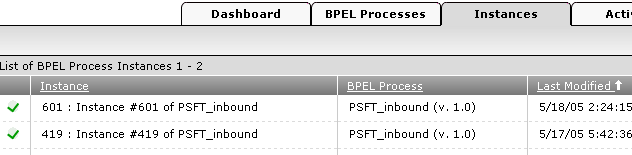| Oracle Application Server Adapter for PeopleSoftユーザーズ・ガイド 10g リリース3(10.1.3.4.0) B53281-01 |
|
 戻る |
 次へ |
| Oracle Application Server Adapter for PeopleSoftユーザーズ・ガイド 10g リリース3(10.1.3.4.0) B53281-01 |
|
 戻る |
 次へ |
OracleAS Adapter for PeopleSoftは、Oracle Business Process Execution Language(BPEL) Process Managerとシームレスに統合し、Webサービスの統合を容易にします。Oracle BPEL Process Managerは、サービス指向アーキテクチャ(SOA)をベースとしています。 また、Web Service Definition Language(WSDL)文書として公開されているアダプタ・サービスを消費します。
この章の項目は次のとおりです。
Oracle BPEL Process Managerと統合するには、OracleAS Adapter for PeopleSoftをOracle BPEL Process Managerと同じOC4Jコンテナにデプロイする必要があります。基礎となるアダプタ・サービスは、WSDLファイルとして公開される必要があります。このWSDLファイルの生成は、アダプタのリクエスト-レスポンス(アウトバウンド)サービスおよびイベント通知(インバウンド)サービスの両方について、デザインタイム時にOracle Application Server Adapter Application Explorer(Application Explorer)で行います。 詳細は、「WSDLの生成(J2CA構成のみ)」を参照してください。
生成されたWSDLファイルを使用して、インバウンド・アダプタ・サービスまたはアウトバウンド・アダプタ・サービス用の適切なBPELプロセスを設計します。 完成したBPELプロセスは、JDeveloperで正常にコンパイルし、BPELサーバーにデプロイする必要があります。 BPELサーバーへのデプロイ時に、新規にビルドされた各プロセスが自動的にOracle BPELコンソールにデプロイされます。Oracle BPELコンソールでは、アダプタ・イベントのリスニングや、BPELプロセスの実行、監視および管理を行います。
Oracle BPEL Process Managerでアダプタを使用している場合、BPEL PMホーム・ディレクトリはOC4J_BPELで、次の場所にあります。
OracleAS_home\j2ee\OC4J_SOA
|
参照:
|
インストール時には、OracleAS Adapter for PeopleSoftがJ2CA 1.0リソース・アダプタとしてOC4J J2CAコンテナにデプロイされます。 アダプタは、Oracle BPEL Process Managerと同じOC4Jコンテナにデプロイする必要があります。
|
参照: 『Oracle Application Server Adapter 概要』 |
アダプタのデザインタイム構成を完了するには、次のツールが必要です。
OracleAS Adapter Application Explorer(Application Explorer)
Oracle JDeveloper BPEL Designer(JDeveloper)またはEclipse
|
注意: この章の例は、JDeveloperの使用方法を示しています。 |
BPELプロセスを設計する前に、Application Explorerを使用してスキーマを作成し、対象のWSDLファイルを生成する必要があります。詳細は、「WSDLの生成(J2CA構成のみ)」を参照してください。
XMLネームスペースの目的は、XMLのボキャブラリ(要素名と属性名が定義される場所)をグローバル環境にデプロイできるようにして、ボキャブラリが結合されている場合に特定の文書内で名前が衝突するリスクを低減することです。より厳密なスキーマ検証には、修飾されたネームスペースが使用されます。この仕様に準拠する文書には、要素名と属性名が修飾名として表示されます。構文では、接頭辞付きの名前または接頭辞なしの名前です。接頭辞をネームスペース名にバインドし、接頭辞なしの要素名に適用するデフォルト・ネームスペースをバインドするために、属性ベースの宣言構文が用意されています。これらの宣言は、それが出現する要素により有効範囲指定されるため、文書の様々な部分で異なるバインディングを適用できます。この仕様に準拠するプロセッサは、これらの宣言と接頭辞を認識して処理する必要があります。
リリース10.1.3.1.0のSOAでは、BPELを統合する場合に厳密なネームスペース検証を実行することをお薦めします。 その結果、Application ExplorerではQualifiedとしてマークされたネームスペースを使用してバックエンド用Webサービスが生成されます。 BPELによるこのサービスのテスト・フェーズまたは使用フェーズでは、使用されるリクエストXML文書が、スキーマおよびWSDL文書に準拠している必要があります。また、ネームスペースが修飾されることにも注意する必要があります。この点をさらに理解するために、次の例に相違点を示します。
非修飾のネームスペースに基づくBPEL用の入力XML
<?xml version="1.0" encoding="UTF-8"?><PS8> <component perform="browse">LOCATION</component> <key name="Setid">SHARE</key> <key name="Location">ALBERTA</key> </PS8>
修飾ネームスペースに基づくBPEL用の入力XML
<PS8 xmlns="urn:iwaysoftware:adapter:peoplesoft:ci"> <component perform="find">LOCATION</component> <key name="Setid">SHARE</key> <key name="Location">ALBERTA</key></PS8>
注意: 修飾ネームスペースを予期するWSDL文書に非修飾の入力を渡すと、BPELは「入力XMLを処理できません...」という例外をスローします。
アウトバウンドBPELプロセスは、PartnerLink、InvokeおよびAssignプロセス・アクティビティで構成されます。 最初に新規アプリケーション・サーバー接続、統合サーバー接続および同期BPELプロセス・テンプレートを作成する必要があります。
新規アプリケーション・サーバー接続の作成
新規アプリケーション・サーバー接続を作成する手順は、次のとおりです。
JDeveloperの左上ペインの上部にある「接続ナビゲータ」タブをクリックし、接続を表示します。
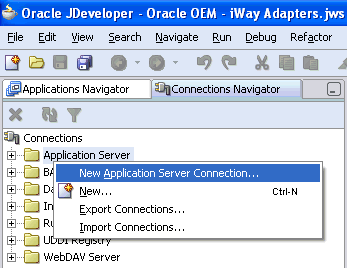
「アプリケーション・サーバー」を右クリックして「アプリケーション・サーバー接続の作成」を選択します。
「アプリケーション・サーバー接続の作成 - ようこそ」ダイアログ・ボックスが表示されます。
「次へ」をクリックします。
「アプリケーション・サーバー接続の作成 - ステップ1/4: タイプ」ダイアログ・ボックスが表示されます。
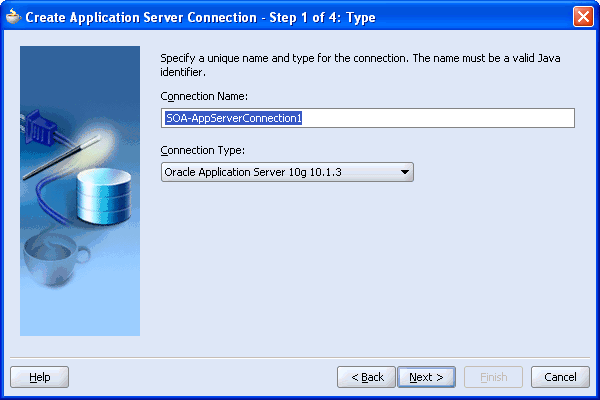
一意のアプリケーション・サーバー接続名を指定して接続タイプを選択し、「次へ」をクリックします。
「アプリケーション・サーバー接続の作成 - ステップ2/4: 認証」ダイアログ・ボックスが表示されます。
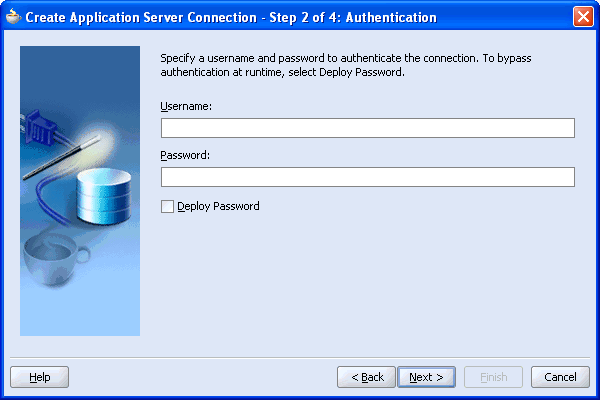
接続先Application Serverの有効なユーザー名とパスワードを指定します。
「パスワードを配布」を選択します。
「次へ」をクリックします。
「アプリケーション・サーバー接続の作成 - ステップ3/4: 接続」ダイアログ・ボックスが表示されます。
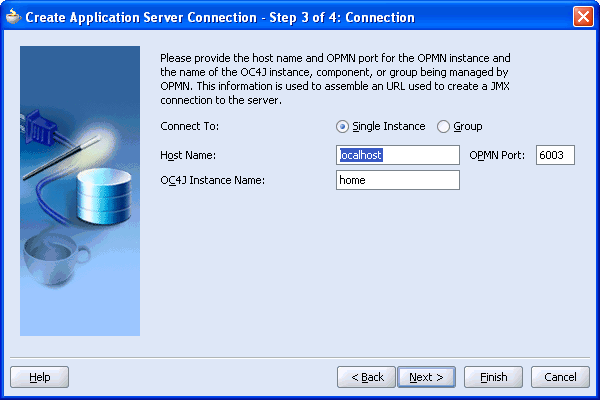
「シングル・インスタンス」接続オプションを選択します。
「ホスト名」にlocalhost、「OPMNポート」に6003と入力します。
「OC4Jインスタンス名」にhomeと入力します。
「次へ」をクリックします。
「アプリケーション・サーバー接続の作成 - ステップ4/4: テスト」ダイアログ・ボックスが表示されます。
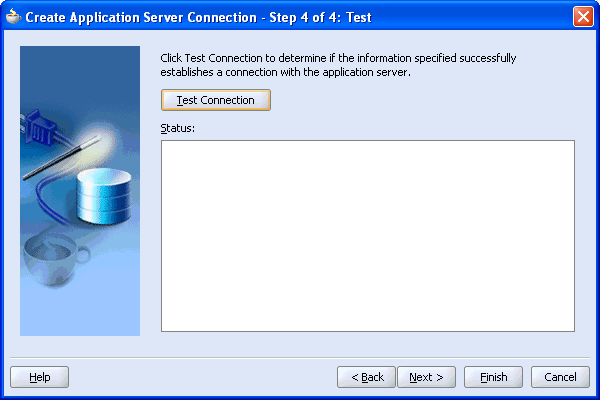
「接続のテスト」をクリックします。
テストが完了し、接続に成功すると、「ステータス」領域に「成功」というメッセージが表示されます。
「終了」をクリックします。
新規に作成したアプリケーション・サーバー接続が、「接続ナビゲータ」タブで「アプリケーション・サーバー」ノードの下に表示されます。
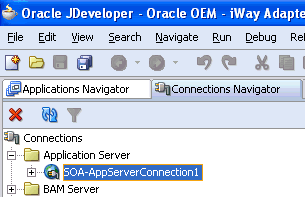
新規統合サーバー接続の作成
新規統合サーバー接続を作成する手順は、次のとおりです。
JDeveloperの左上ペインの上部にある「接続ナビゲータ」タブをクリックし、接続を表示します。
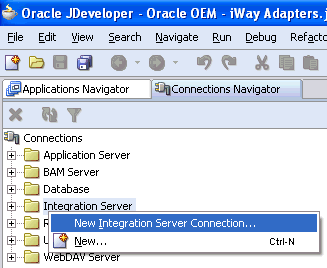
「統合サーバー」を右クリックして「新規統合サーバー接続」を選択します。
「統合サーバー接続の作成 - ようこそ」ダイアログ・ボックスが表示されます。
「次へ」をクリックします。
「統合サーバー接続の作成 - ステップ1 / 3: 名前」ダイアログ・ボックスが表示されます。
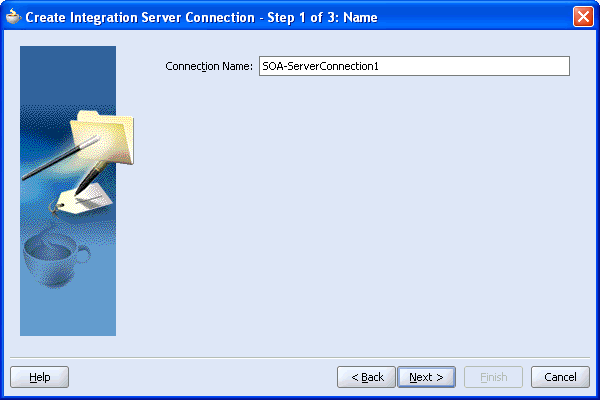
一意の名前を指定して「次へ」をクリックします。
「統合サーバー接続の作成 - ステップ2 / 3: 接続」ダイアログ・ボックスが表示されます。
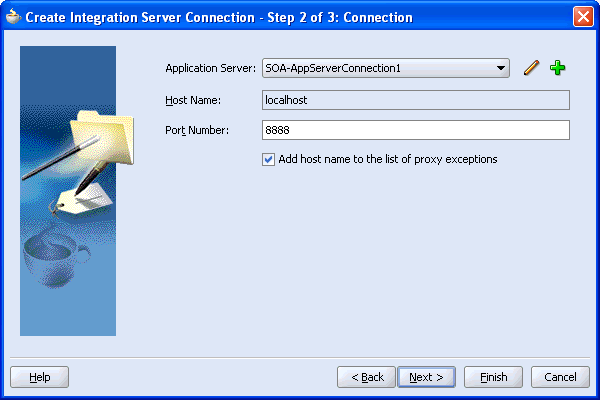
作成済のアプリケーション・サーバー接続を選択します。
「ホスト名」にlocalhost、「ポート番号」に8888と入力します。
「プロキシ例外リストにホスト名を追加」を選択し、「次へ」をクリックします。
「統合サーバー接続の作成 - ステップ3 / 3: 接続のテスト」ダイアログ・ボックスが表示されます。
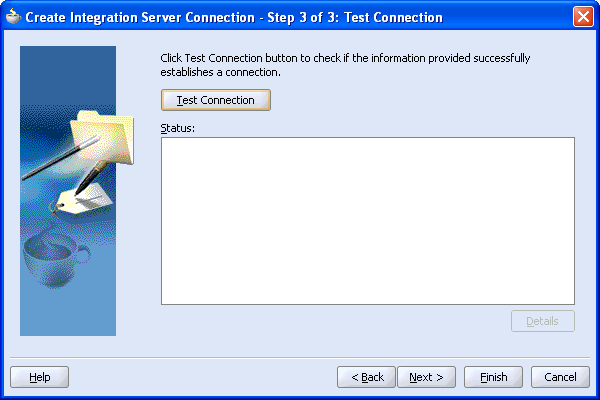
「接続のテスト」をクリックします。
テストが完了し、接続に成功すると、「ステータス」領域に「成功」というメッセージが表示されます。
「終了」をクリックします。
新規に作成した統合サーバー接続が、「接続ナビゲータ」タブで「統合サーバー」ノードの下に表示されます。
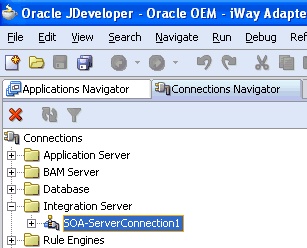
アウトバウンドBPELおよびESBプロセスのテスト
BPELコンソールでは、デプロイされたBPELプロセスをテストできます。プロセスがデプロイされた後、コンソールの「開始」タブを使用して、エンドツーエンド・シナリオを管理、監視および実行できます。OracleAS Adapter for PeopleSoftは、XMLペイロード・オプションおよびThrough Java Delivery APIを使用した実行オプションによるテストに関して動作保証されています。開発者には、この方法でOracleAS Adapter for PeopleSoftをテストすることをお薦めします。
BPELコンソールからアウトバウンドBPELプロセスをテストするか、Enterprise ManagerコンソールからアウトバウンドESBプロセスをテストする場合は、これらのコンソールにより生成されたXMLエンベロープを使用しないでください。かわりに、このエンベロープを削除し、ネームスペース修飾に関してWSDLに準拠している、スキーマから生成されたXMLペイロードを使用します。
ESBデータ・フローは、Enterprise Managerコンソールを使用してテストできます。ESBデータ・フローと相互作用の作成時に、Webサービスを作成してOracle Application Serverに登録します。ESBアウトバウンド・プロセスの作成の詳細は、第5章「ESBの統合例」を参照してください。
このトピックでは、PeopleSoftサービスの統合について説明します。 デザインタイム構成とランタイム構成についても説明します。
PeopleSoftサービスの統合プロセスを設計する前に、Application Explorerを使用して対象のWSDLファイルを生成する必要があります。
リクエスト-レスポンスJ2CAサービス用WSDLの生成
Application Explorerでアウトバウンド相互作用に使用するWSDLを生成する手順は、次のとおりです。
「アプリケーション・エクスプローラ」を起動し、定義済のPeopleSoftターゲットに接続するか、新規ターゲットを作成します。
詳細は、「PeopleSoftに対するターゲットの定義」を参照してください。
接続先となるPeopleSoftターゲットを開きます。
「コンポーネント・インタフェース」を開き、「LOCATION」を選択します。
「LOCATION」を右クリックします。
次のメニューが表示されます。
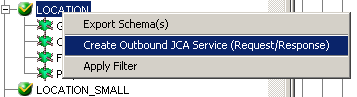
「アウトバウンドJCAサービスの作成(リクエスト/レスポンス)」をクリックします。
「WSDLのエクスポート」ダイアログ・ボックスが表示されます。
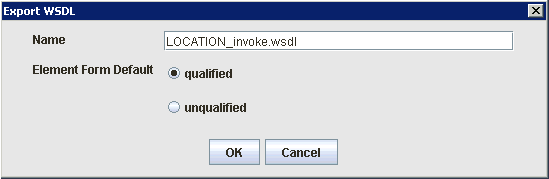
「OK」をクリックします。
これでJDeveloperでBPELプロセスを設計できます。
BPEL PMサーバー接続の作成
アウトバウンドBPELプロセスを設計する前に、Oracle JDeveloperで新規のアプリケーション・サーバーおよび統合サーバー接続を構成する必要があります。 詳細は、第4章「Oracle BPEL Process Managerとの統合」を参照してください。
同期BPELプロセス用のBPELプロジェクトの作成
同期BPELプロセス用のBPELプロジェクトを作成する手順は、次のとおりです。
左上ペインの上部で「アプリケーション・ナビゲータ」タブをクリックしてアプリケーションを選択します。 アプリケーションが存在しない場合は、作成する必要があります。
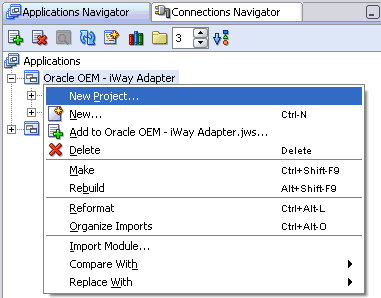
アプリケーションを右クリックして「新規プロジェクト」を選択します。
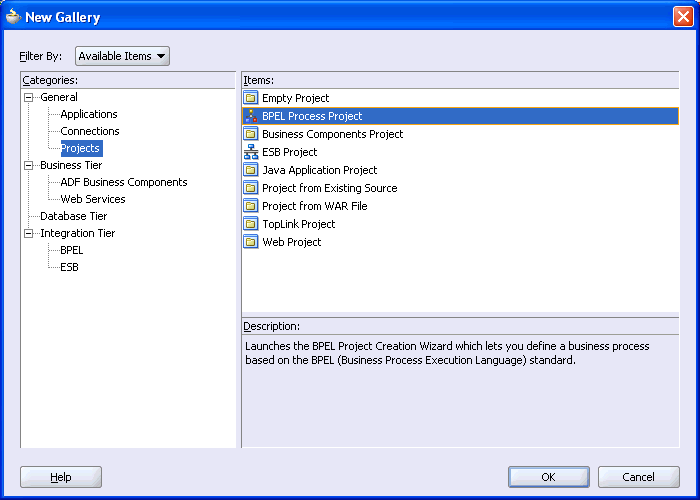
「項目」リストから「BPELプロセス・プロジェクト」を選択し、「OK」をクリックします。
「BPELプロセス・プロジェクト」ダイアログ・ボックスが表示されます。
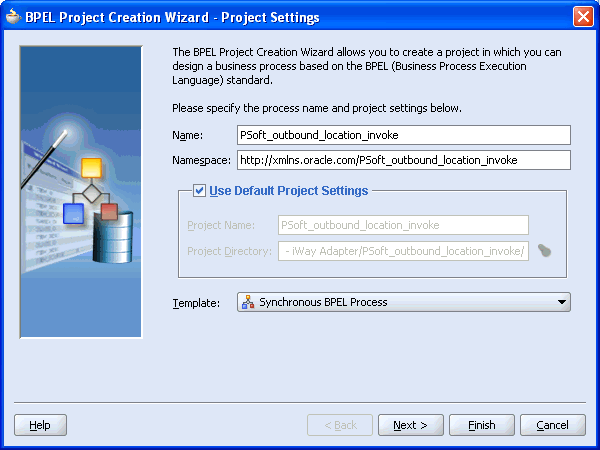
次の手順を実行します。
BPELプロセスの名前を指定します。
「ネームスペース」フィールドが自動的に更新されます。
「テンプレート」リストから「同期BPELプロセス」を選択します。
「OK」をクリックします。
LOCATIONアウトバウンド・サービス用のBPELプロセスの設計
右側の「サービス」ペインから、パートナ・リンクをビジュアル・エディタにドラッグ・アンド・ドロップします。
「パートナ・リンクの作成」ダイアログ・ボックスが表示されます。
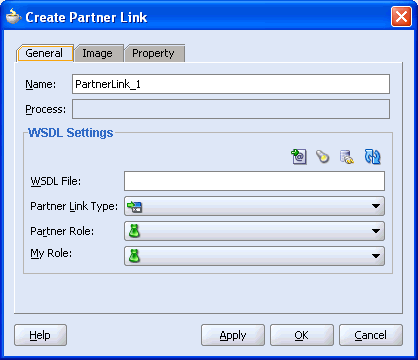
「サービス・エクスプローラ」アイコン(「WSDLファイル」フィールドの上にある左から2番目のアイコン)をクリックします。
「サービス・エクスプローラ」ダイアログ・ボックスが表示されます。
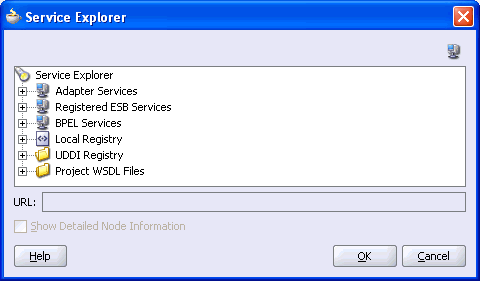
「アダプタ・サービス」の下で、新規接続、「アダプタ」および「アプリケーション」を順番に開きます。
「サービス・エクスプローラ」ダイアログ・ボックスのWSDLツリーには、Application Explorerを使用して作成したWSDLファイルがすべて表示されます。 WSDLツリーはWSDLサーブレットにより生成され、WSDLサーブレットはBPEL Serverインストールの一環として自動的にデプロイされます。
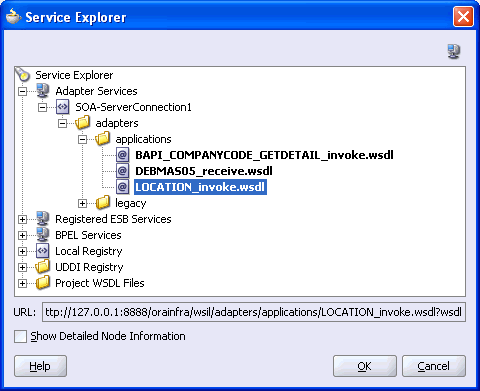
「LOCATION_invoke.wsdl」を選択して「OK」をクリックします。
「パートナ・リンクの作成」ダイアログ・ボックスの「WSDLファイル」フィールドに、選択したWSDLファイルの名前と場所が表示されます。 「パートナ・リンク・タイプ」フィールドで、WSDLファイルに定義されているパートナ・リンクを指定します。

次の手順を実行します。
「マイ・ロール」フィールドを未指定のままにしておきます。パートナ・リンクはBPELプロセスから同期的に起動されるため、そのロールはNULLです。
「パートナ・ロール」リストから、デフォルト値の「LOCATIONRole」を選択します。これはBPELプロセスのロールです。
「OK」をクリックします。
「ファイル」→「保存」を選択します。
右側の「プロセス・アクティビティ」ペインから、Invokeアクティビティをビジュアル・エディタにドラッグし、Receiveアクティビティ(receiveInput)とReplyアクティビティ(replyOutput)の間に置きます。
次のダイアグラム・ビューにInvokeプロセス・アクティビティを示します。
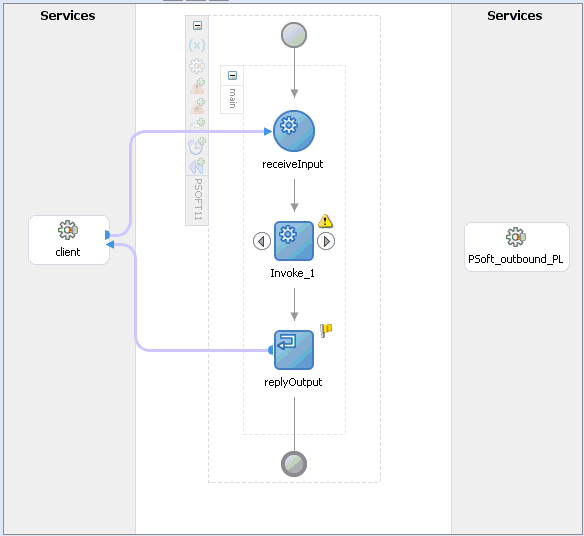
Invoke_1からの青い矢印をドラッグし、PeopleSoftパートナ・リンクに接続します。
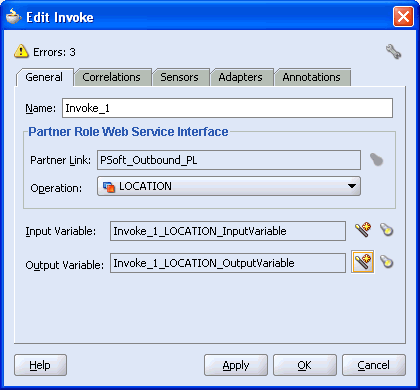
次の手順を実行します。
「入力変数」フィールドの右にある最初のアイコンをクリックし、表示される「変数の作成」ウィンドウで「OK」をクリックします。
手順a.を繰り返して、「出力変数」のデフォルト変数を作成します。
「OK」をクリックします。
Assignプロセス・アクティビティをドラッグし、receiveInputとInvoke_1の間にドロップします。
次の図に、JDeveloperビジュアル・エディタでの新規Assignアクティビティを示します。
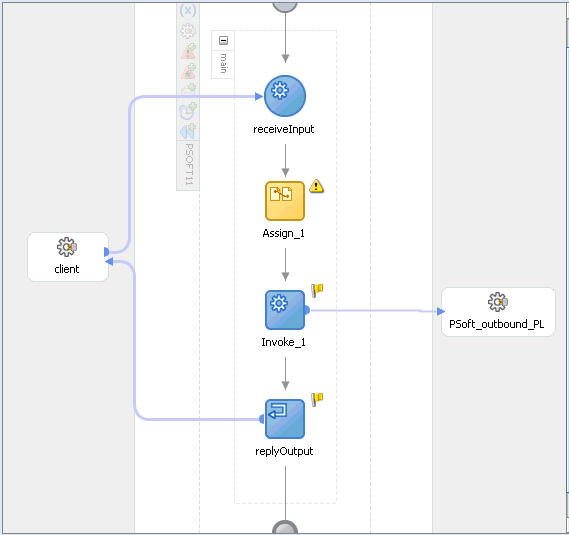
Assignアクティビティのアイコンをダブルクリックします。
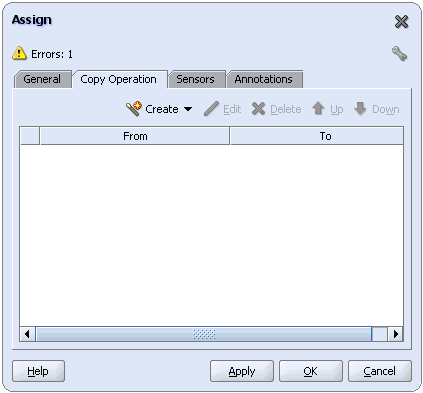
「コピー操作」タブで、「作成」をクリックして「コピー操作」を選択します。
「コピー操作の作成」ダイアログ・ボックスが表示されます。 次の手順を実行します。
「From」ペインで、「変数」と「inputVariable」を順番に開き、「payload」を選択します。
「To」ペインで、「変数」と「Invoke_1_LOCATION_InputVariable」を順番に開き、「input_LOCATION」を選択します。
「コピー操作の作成」ダイアログ・ボックスは次のようになります。
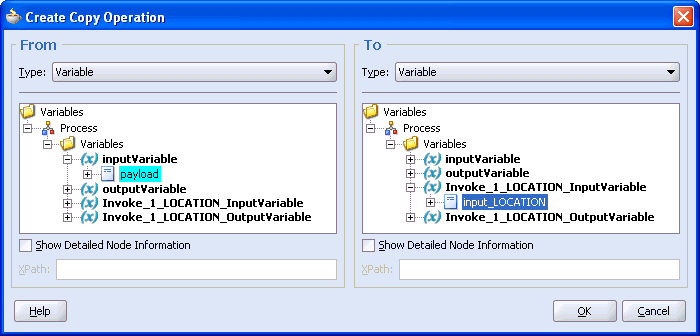
「コピー操作の作成」ダイアログ・ボックスと「Assign」ダイアログ・ボックスを閉じて、「OK」をクリックします。
右側の「プロセス・アクティビティ」ペインから、Assignアクティビティをもう1つビジュアル・エディタにドラッグし、Invokeアクティビティ(Invoke_1)とReplyアクティビティ(replyOutput)の間に置きます。
Assignアクティビティのアイコンをダブルクリックし、「作成」をクリックします。
「コピー操作の作成」ダイアログ・ボックスで、「Invoke_1_LOCATION_OutputVariable」、「output_LOCATION」を、「outputVariable」、「payload」にマップします。
すべての変数を次のようにマップしたことを確認します。
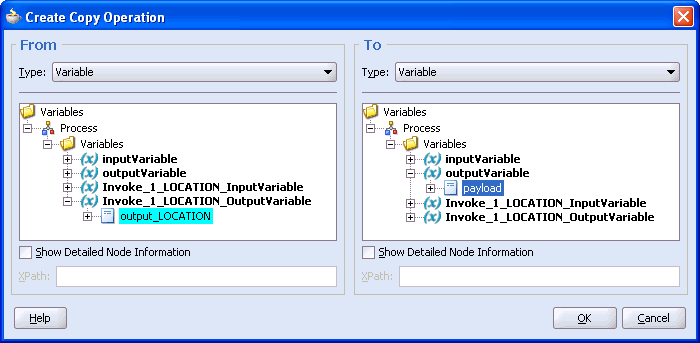
「OK」をクリックし、再度、「OK」をクリックします。
「ファイル」→「保存」を選択します。
これでBPELプロセスの設計が完了しました。
LOCATIONアウトバウンド・サービス用のBPELプロセスのデプロイ
JDeveloperでは、アウトバウンドBPELプロセスがOracle BPELコンソールに直接デプロイされます。
JDeveloperでBPELプロセスをデプロイする手順は、次のとおりです。
「デプロイ」、作成したBPEL PMサーバー接続および「デフォルト・ドメインにデプロイ」を順番に選択します。
デプロイメント・プロセスが自動的に開始されます。
ウィンドウの下部にある「メッセージ」のログを調べます。
「メッセージ」のログにデプロイ・ステータスが表示されます。この例は、プロセスのデプロイ成功メッセージを示しています。
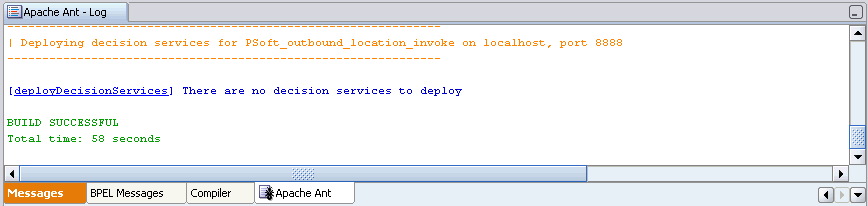
デプロイに失敗した場合は、「コンパイラ」タブをクリックして、デプロイメント・プロセス中に生成されたエラー・メッセージと警告メッセージをすべて表示します。
OracleAS Adapter for PeopleSoftのリクエスト-レスポンス・サービスは、バックエンド・データの作成、削除、更新、クエリー、およびバックエンドのワークフローとトランザクションのコールに使用されます。 この項では、アダプタの同期リクエスト-レスポンス・サービス(アウトバウンド相互作用)を起動する方法と、Oracle BPELコンソールでプロセスを管理する方法について説明します。
Oracle BPELコンソールでのデプロイ済アウトバウンド・プロセスの管理
JDeveloperで開発されたプロセスはOracle BPELコンソールに直接デプロイされ、そこでBPELプロセスを実行、監視および管理できます。
アダプタのリクエスト-レスポンス・サービスを起動する手順は、次のとおりです。
ブラウザに次のURLを入力して、Oracle BPELコンソールを起動します。
http://host:port/BPELConsole
ドメインを選択し、有効なパスワードを入力します。
Oracle BPELコンソールのメイン・ページが表示されます。デプロイ済のすべてのBPELプロセスが「ダッシュボード」タブに表示されます。
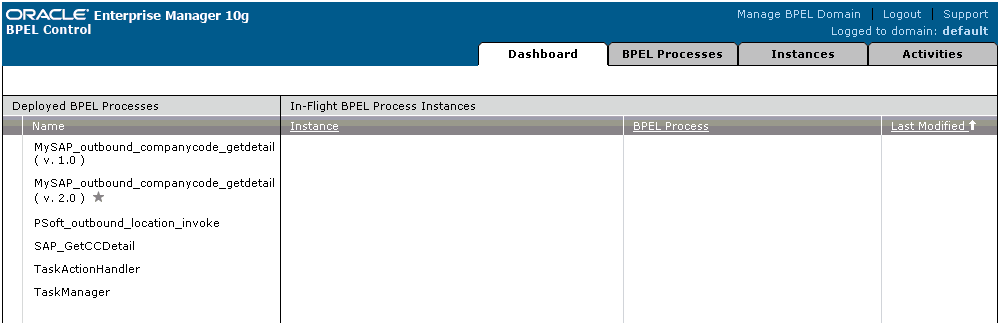
このタブには、デプロイ済の各プロセスの詳細が表示されます。
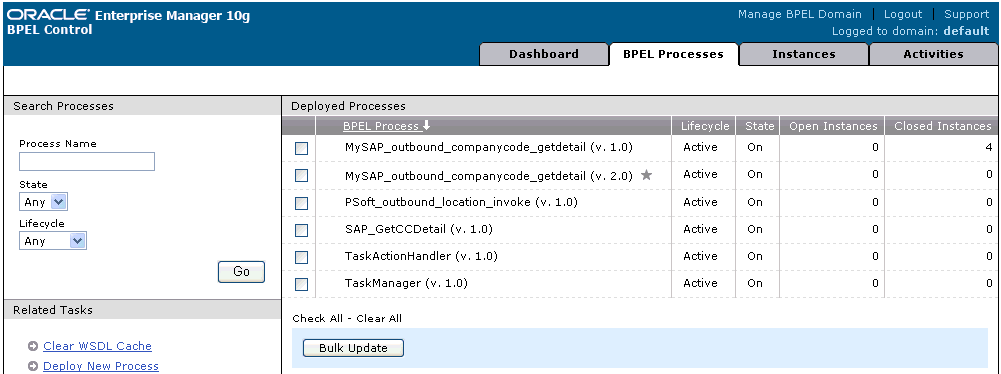
PeopleSoftプロセス・リンクPSFT_outbound_location_invoke (v. 1.0)をクリックします。
「管理」ウィンドウに、このBPELプロセスを管理するためのオプションが表示されます。 次のデフォルト設定は変更しないでください。
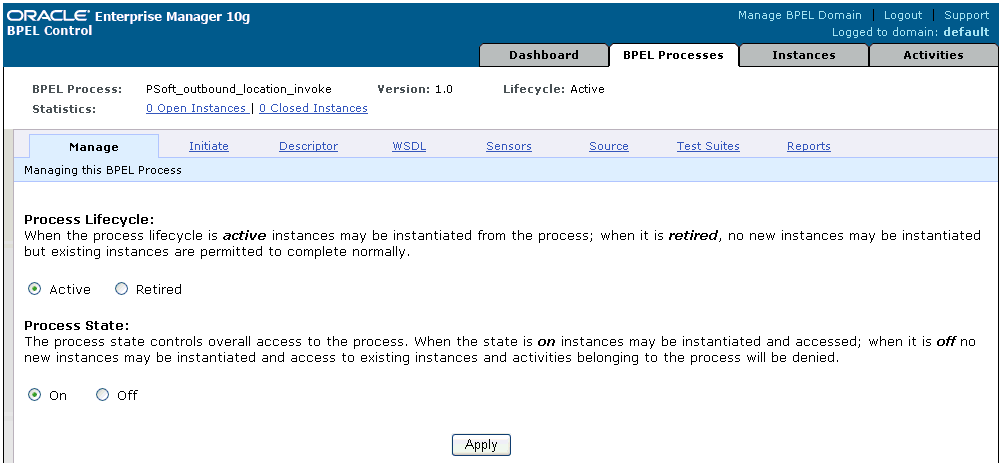
「開始」タブをクリックします。
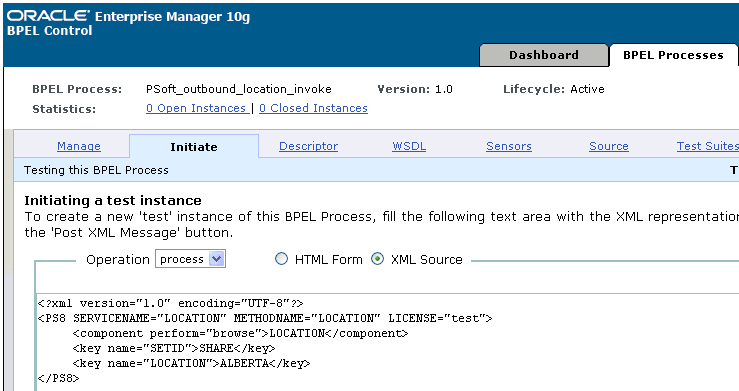
次の手順を実行します。
「テスト・インスタンスを起動しています」リストから「XMLソース」を選択します。
テスト領域の右側にあるJava配信API使用リンクを選択します。
XML入力用に用意されているテキスト領域に、次のコードを入力します。
<?xml version="1.0" encoding="UTF-8"?> <PS8 SERVICENAME="LOCATION" METHODNAME="LOCATION" LICENSE="test"> <component perform="browse">LOCATION</component> <key name="SETID">SHARE</key> <key name="LOCATION">ALBERTA</key></PS8>
「XMLメッセージの転送」をクリックします。
|
参照: 『Oracle Application Server Adapter 概要』 |
このトピックでは、PeopleSoftイベントの統合について説明します。 デザインタイム構成とランタイム構成についても説明します。
イベントごとに個別のチャネルを作成し、Application Explorerを使用してインバウンド相互作用に使用するWSDLを生成するときに、そのチャネルを選択する必要があります。
|
注意: 複数のイベントが同一チャネルを共有している場合、イベント・メッセージを正しいBPELプロセスに配信できない場合があります。 |
チャネルの作成
チャネルを作成する手順は、次のとおりです。
「イベント」ノードをクリックします。
「PeopleSoft」ノードを開きます。
左ペインに「ポート」および「チャネル」ノードが表示されます。
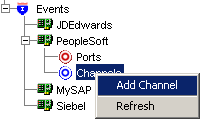
「チャネル」を右クリックして「チャネルの追加」を選択します。
「チャネルの追加」ダイアログ・ボックスが表示されます。
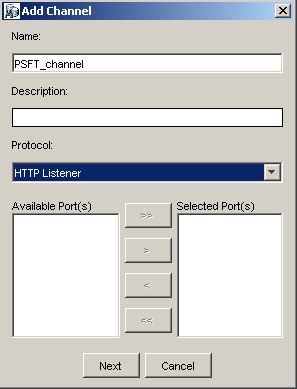
次の情報を入力します。
チャネル名(PSFT_Channelなど)を入力します。
簡潔な説明を入力します(オプション)。
「プロトコル」リストから「HTTPリスナー」を選択します。
「次へ」をクリックします。
表示された基本ダイアログ・ボックスに、次の表に示すシステム情報を入力します。
| パラメータ | 説明 |
|---|---|
| リスナー・ポート | PeopleSoftイベント・データをリスニングするポート。 |
| Https | セキュアHTTP接続の場合は、「Https」チェック・ボックスを選択します。 |
| 同期タイプ | 次の同期オプションから選択します。
重要: 同期タイプがREQUESTに設定されている場合、PeopleSoftチャネルは動作しません。 |
「OK」をクリックします。
チャネルが左ペインの「チャネル」ノードの下に表示されます。 アイコン上に表示される「X」は、そのチャネルが切断状態になっていることを示します。
イベント通知用WSDLの生成
チャネルを作成し、開始していないことを確認した後、Application Explorerを使用してイベント用のWSDLを生成する必要があります。
Application Explorerを起動します。
「PeopleSoft」を開きます。
「PeopleSoft」ノードの下に表示されるターゲット名(PSFTtargetなど)をクリックします。
接続パラメータを確認し、必須パスワードを入力します。
ターゲット名を右クリックして「接続」を選択します。
「x」アイコンが表示されなくなります。これは、ターゲットが接続状態であることを示します。
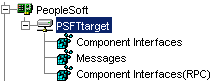
「メッセージ」を開いて「LOCATION_SYNC.VERSION_1」を選択します。
「LOCATION_SYNC.VERSION_1」を右クリックします。
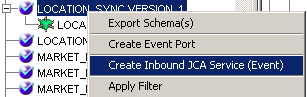
「インバウンドJCAサービスの作成(イベント)」を選択します。
「WSDLのエクスポート」ダイアログ・ボックスが表示されます。
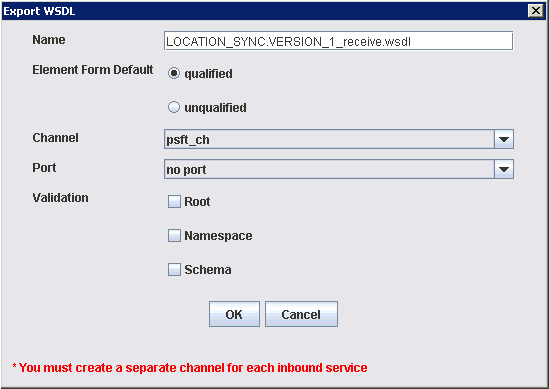
次の手順を実行します。
「名前」フィールドで、WSDLファイルの名前を指定します。
修飾された名前がデフォルトの要素フォームとして選択されていることを確認します。
「チャネル」ドロップダウン・リストから、このインバウンド・サービス用に作成したチャネルを選択します。
重要: イベントごとに個別チャネルを作成する必要があります。 実行時の前に、チャネルが停止していることを確認してください。
BPEL PMサーバー接続の作成
Application Explorerで生成したWSDLを使用してBPELプロセスを設計する前に、Oracle JDeveloperで新規のアプリケーション・サーバーおよび統合サーバー接続を構成する必要があります。 詳細は、第4章「Oracle BPEL Process Managerとの統合」を参照してください。
LOCATION_SYNC.VERSION_1インバウンド・サービス用のBPELプロセスの設計
インバウンド相互作用に使用するBPELプロセスを設計する手順は、次のとおりです。
左上ペインの上部で「アプリケーション・ナビゲータ」タブをクリックしてアプリケーションを選択します。
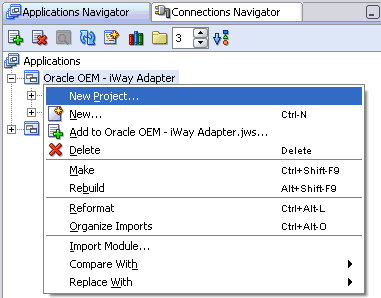
アプリケーションを右クリックして「新規プロジェクト」を選択します。
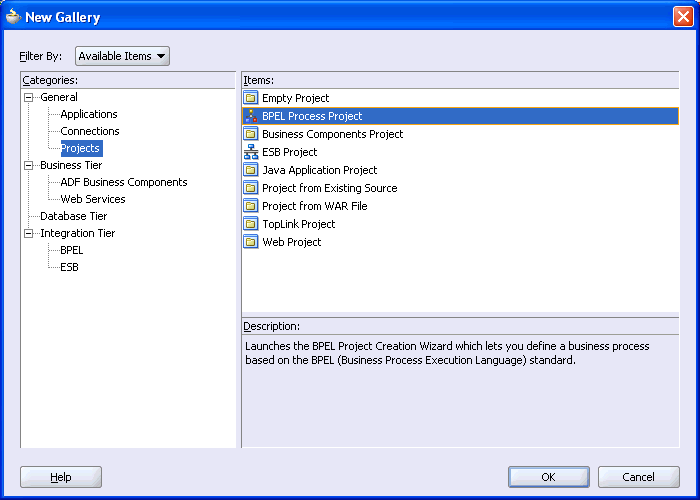
「項目」リストから「BPELプロセス・プロジェクト」を選択し、「OK」をクリックします。
「BPELプロセス・プロジェクト」ダイアログ・ボックスが表示されます。
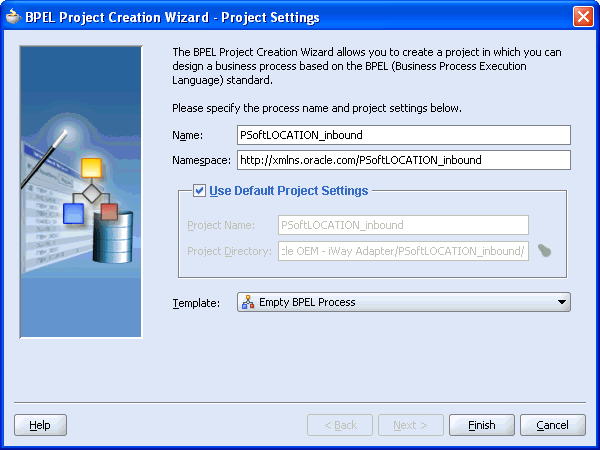
次の手順を実行します。
プロジェクト名(PSoftTLOCATION_inboundなど)を指定します。
「ネームスペース」フィールドが自動的に更新されます。
「テンプレート」リストから「空のBPELプロセス」を選択します。
「OK」をクリックします。
右側の「サービス」ペインから、パートナ・リンクをビジュアル・エディタにドラッグ・アンド・ドロップします。
「パートナ・リンクの作成」ダイアログ・ボックスが表示されます。
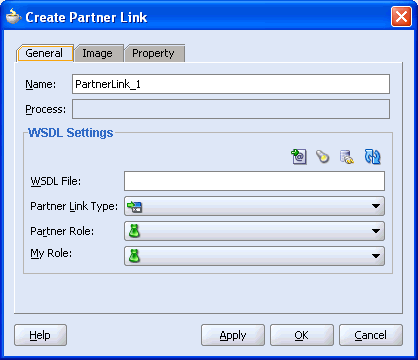
「サービス・エクスプローラ」アイコン(「WSDLファイル」フィールドの上にある左から2番目のアイコン)をクリックします。
「サービス・エクスプローラ」ダイアログ・ボックスが表示されます。
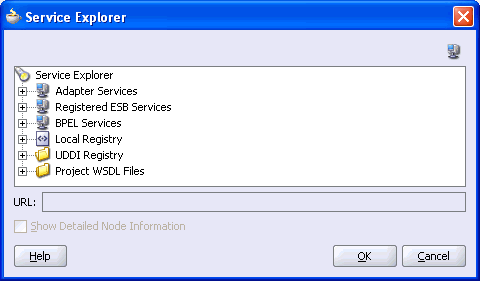
新規接続、「アダプタ」および「アプリケーション」の順に開きます。
WSDLツリーに、Application Explorerを使用して作成したWSDLファイルが表示されます。WSDLツリーはWSDLサーブレットにより生成され、WSDLサーブレットはBPEL Serverインストールの一環として自動的にデプロイされます。
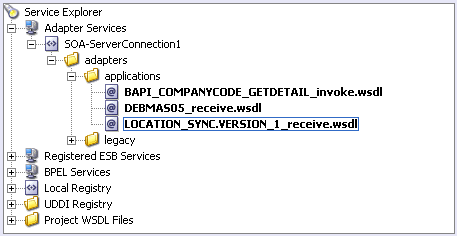
「LOCATION_SYNC.VERSION_1_receive.wsdl」を選択し、「OK」をクリックします。
「パートナ・リンクの作成」ダイアログ・ボックスが表示されます。
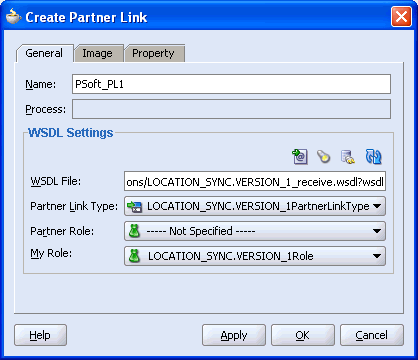
「WSDLファイル」フィールドに、選択したWSDLファイルの名前と場所が表示されます。 「パートナ・リンク・タイプ」フィールドで、WSDLファイルに定義されているパートナ・リンクを指定します。
次の手順を実行します。
「マイ・ロール」リストで、デフォルト値の「LOCATION_SYNC.VERSION_1Role」を選択します。
「パートナ・ロール」フィールドを未指定のままにしておきます。
「適用」、「OK」を順番にクリックします。
ビジュアル・エディタに新規のPSFT_PL1パートナ・リンクが表示されます。
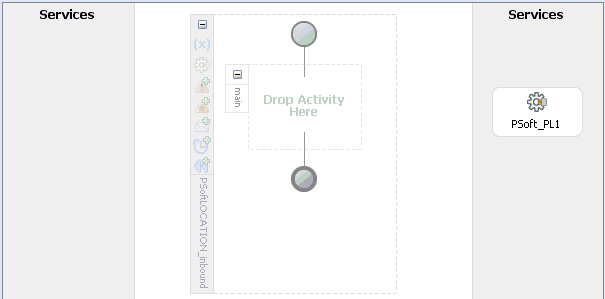
右側の「プロセス・アクティビティ」ペインからビジュアル・エディタにReceiveアクティビティをドラッグし、「アクティビティをここにドロップ」というラベルの付いたプレースホルダに配置します。
ReceiveアクティビティをPSoft_PL1パートナ・リンクに接続します。
「Receiveの編集」ダイアログ・ボックスが表示されます。

次の手順を実行します。
Receiveアクティビティの名前(Receive_LOCATIONなど)を指定します。
「変数」フィールドの右にある最初のアイコンをクリックし、表示される「変数の作成」ダイアログ・ボックスで「OK」をクリックします。
「インスタンスの作成」チェック・ボックスが選択されていることを確認します。
「適用」をクリックします。
「OK」をクリックします。
「ファイル」→「保存」を選択します。
LOCATION_SYNC.VERSION_1インバウンド・サービス用のBPELプロセスのデプロイ
ここでは、PeopleSoftでイベントをトリガーし、OracleAS Adapter for PeopleSoftを使用してイベントの統合を確認する方法について説明します。
PeopleSoftにおけるイベントのトリガーによるイベントのランタイム統合のテスト
PeopleSoftでイベントをトリガーする手順は、次のとおりです。
PeopleSoftにログインし、「PeopleTools」、「インテグレーション ブローカー」、「ノード定義」の順番に選択します。
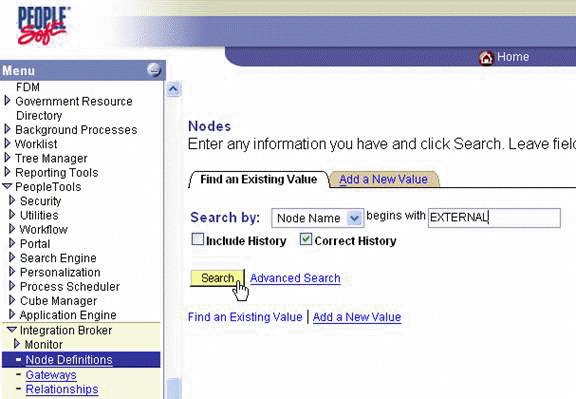
使用するノード名(EXTERNALなど)を入力して「検索」をクリックします。
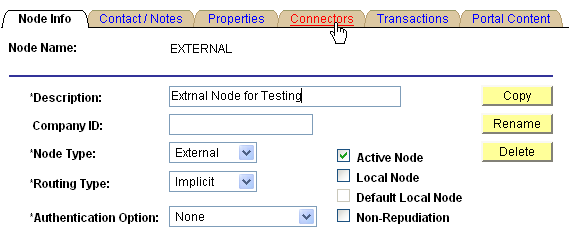
「コネクタ」タブをクリックします。
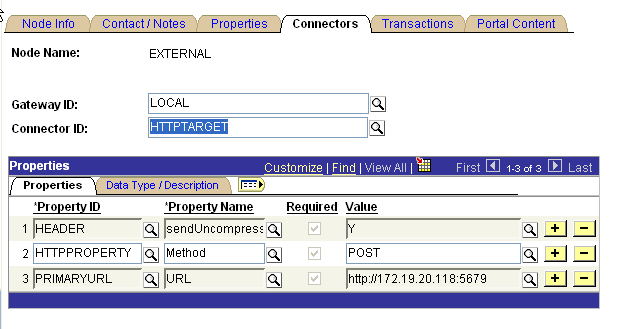
「コネクタ ID」フィールドにHTTPTARGETと入力し、「PRIMARYURL」フィールドにリスナーのURLとポートを入力します。
この構成を保存するには「保存」をクリックします。

左ペインの「メニュー」から、「ファイナンシャルズ/サプライチェーン設定」、「共通定義」、「所在地」、「所在地」の順番に選択します。
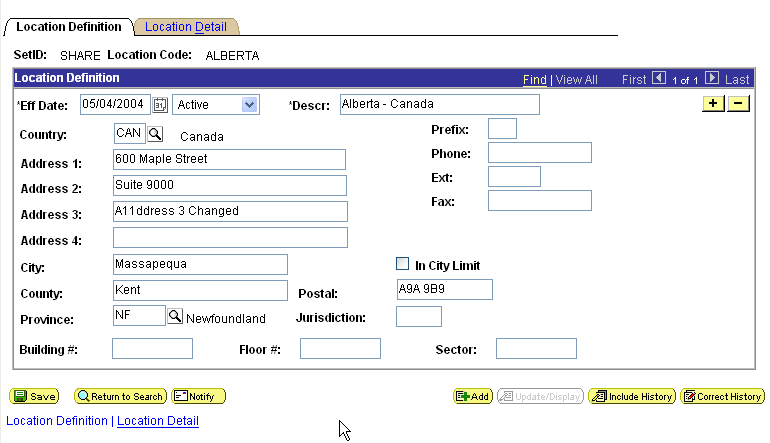
更新するロケーション・レコードを検索するには、「検索」をクリックして変更し、「保存」をクリックします。
変更内容が保存されると、イベントがトリガーされてリスナーに送信されます。
結果の検証
結果を検証する手順は、次のとおりです。
次のURLでOracle BPELコンソールにログインします。
http://host:port/BPELConsole
有効なユーザー名とパスワードを入力します。
「インスタンス」タブをクリックします。
「インスタンス」タブに、最後に受信したランタイム・イベントが表示されます。